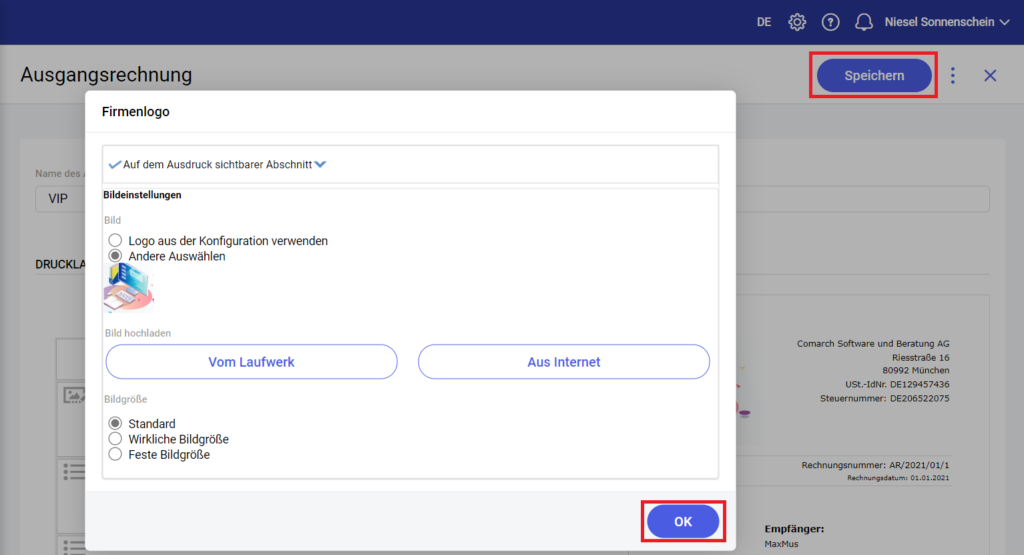In Comarch ERP XT kannst Du dein Unternehmenslogo für eigene Dokumentenausdrucke festlegen. Zudem kann definiert werden, ob dieses Logo zusammen mit den Unternehmensdaten oder separat ohne Firmendaten auf dem Ausdruck angezeigt wird.
Schritt 1: Wähle unter dem „Zahnrad-Symbol“ rechts oben die Option „Ausdruckseditor“.
 Schritt 2: Öffne anschließend die Vorlage, die du anpassen möchtest oder erstelle eine neue benutzerdefinierte Vorlage.
Schritt 2: Öffne anschließend die Vorlage, die du anpassen möchtest oder erstelle eine neue benutzerdefinierte Vorlage.
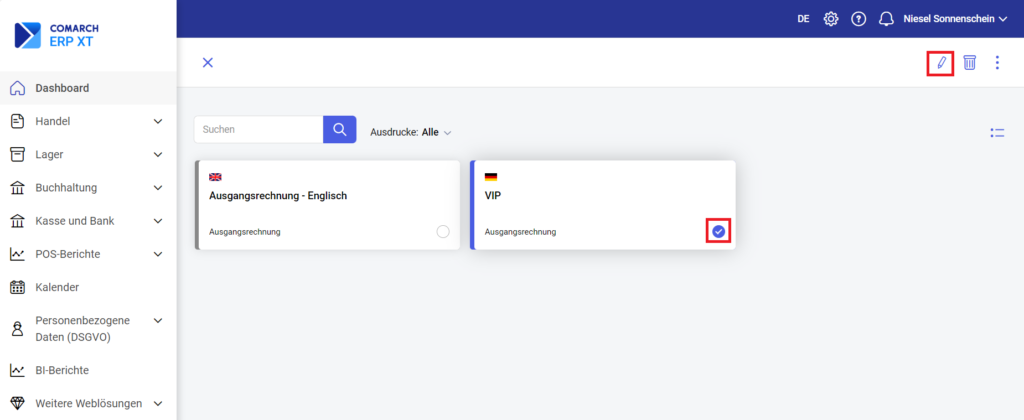
Schritt 3: Klicke anschließend links im Drucklayout innerhalb des Bereichs „Firmenlogo“ auf das Zahnradsymbol.
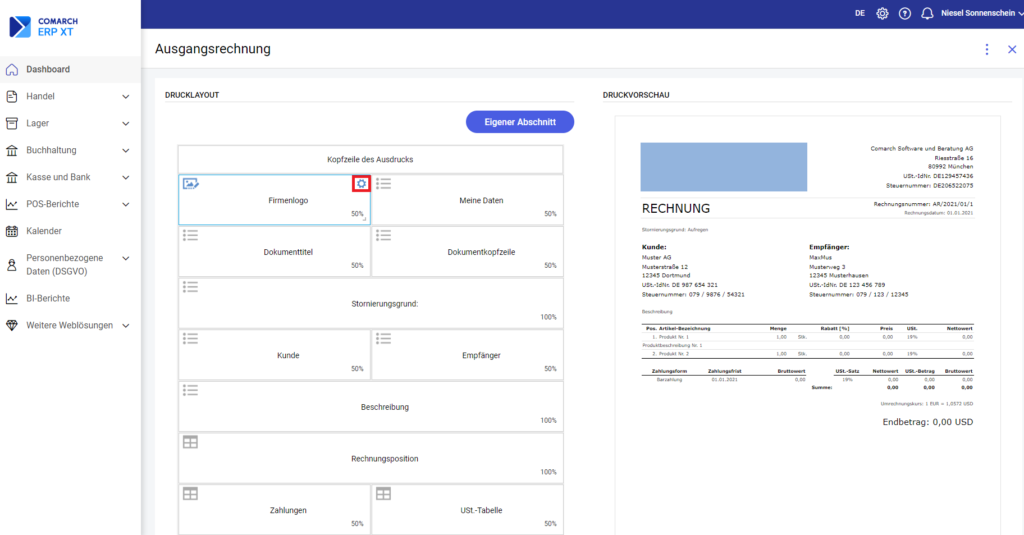
Schritt 6: Daraufhin öffnet sich ein Fenster in dem Du das Logo auswählen kannst.
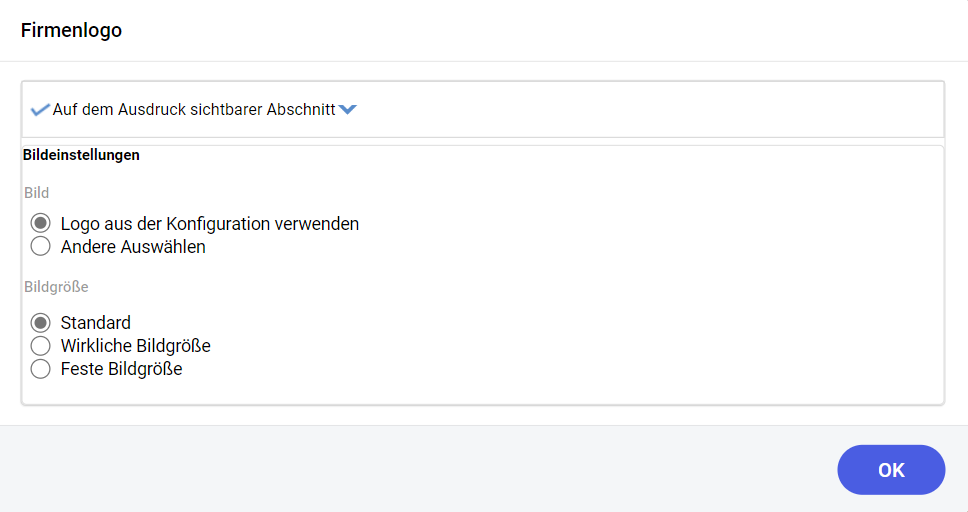
Klicke auf ,,Andere Auswählen„, um die Bildeinstellungen vorzunehmen. Wähle ein Logo von Deinem Laufwerk oder aus dem Internet aus und lege die Bildgröße fest.
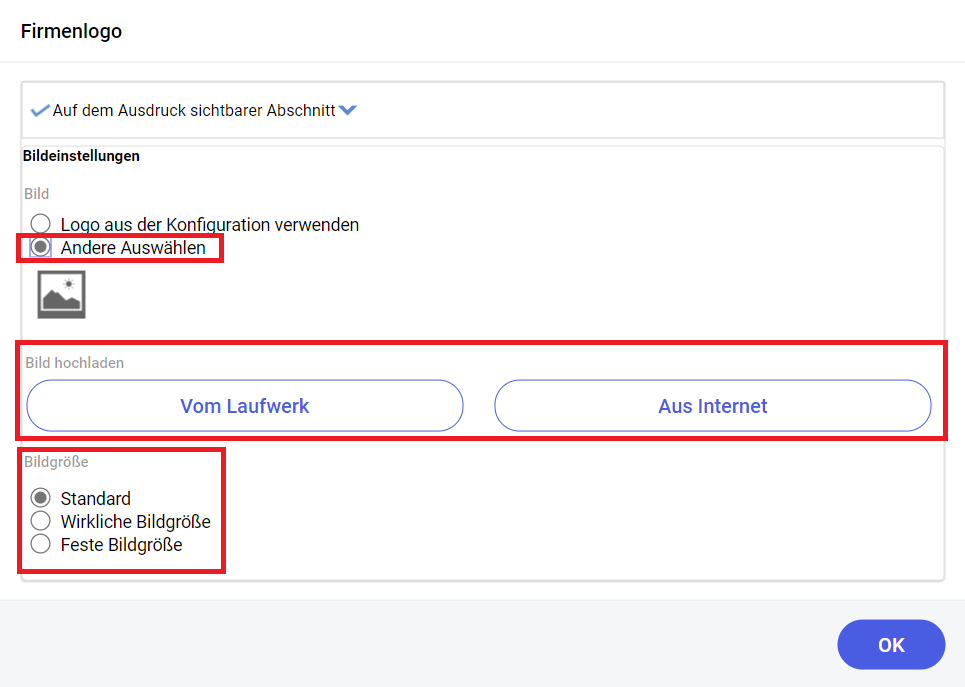
Wichtige Info! Damit das Logo korrekt angezeigt bzw. gedruckt wird, empfehlen wir folgende Dateieinstellungen:
- Die Datei muss vom Typ .png, .jpeg, .jpg sein
- Die Datei darf maximal 2 MB groß sein
- Die empfohlene Grafikauflösung beträgt 96 dpi
- Das empfohlene Verhältnis liegt bei 2:5
Schritt 7: Schließe Deine Bearbeitung über die Schaltfläche ,,OK” ab und speichere deine Änderungen.